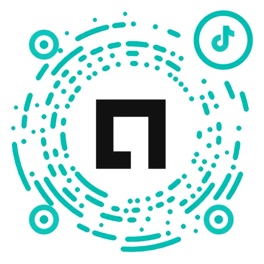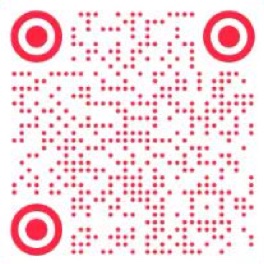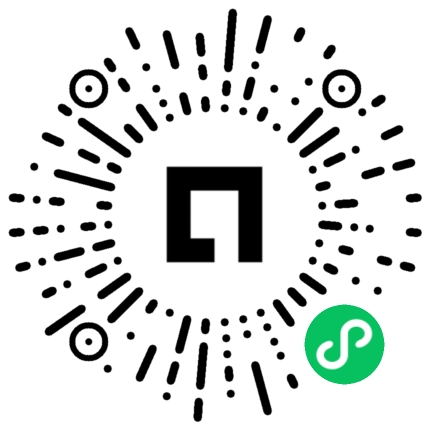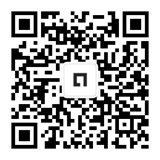软件下载
准备安卓手机及相关配件,如:OTG数据线、支架(非必须)。
安卓手机中下载寸心闪传APP,可以点击这里下载
相机设置
相机电源设置为最长时间,保持相机常亮。照片格式设置为JEPG格式。检查相机的外部连接设置,把相机的蓝牙、WiFi、FTP传输等设置关闭(无相关设置请忽略)。然后根据以下提示,选择其中一种上传模式进行设置
富士相机点选上传模式
将相机“连接模式”调整为“USB读卡器”,“USB供电/设置”调整为“电源关闭/通信开启”。️此模式断开连接可以拍摄,连接成功可以传图,不能连接时候同时拍摄
️⚠️注意:此模式下只能手动点选上传,不能边拍边传
️⚠️注意:此模式默认读取卡槽1内的数据,请在相机中只放1张存储卡且只放在卡槽1

富士相机边拍边传模式
将相机“连接模式”调整为“USB TETHER自动拍摄”,“USB供电/设置”调整为“电源关闭/通信开启”。️调整模式后即可边拍边传。

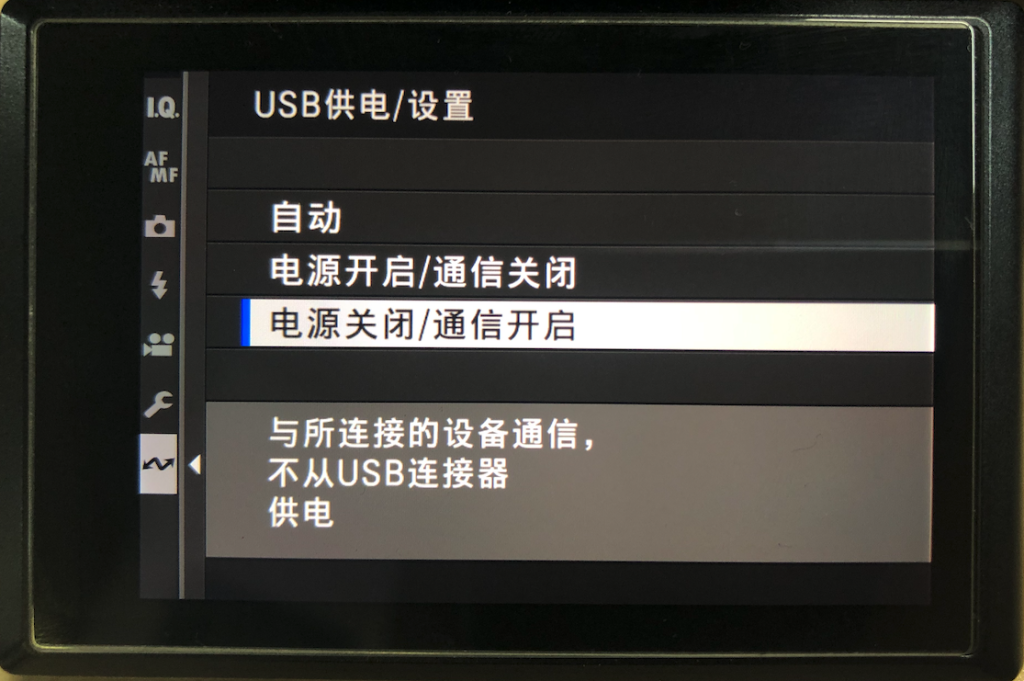
软件设置
️️️OPPO、vivo、一加、iQOO、realme等品牌手机需要手动打开OTG功能。在手机设置中,搜索“OTG”,点击打开“OTG连接”。华为、小米手机默认开启,不需要打开。
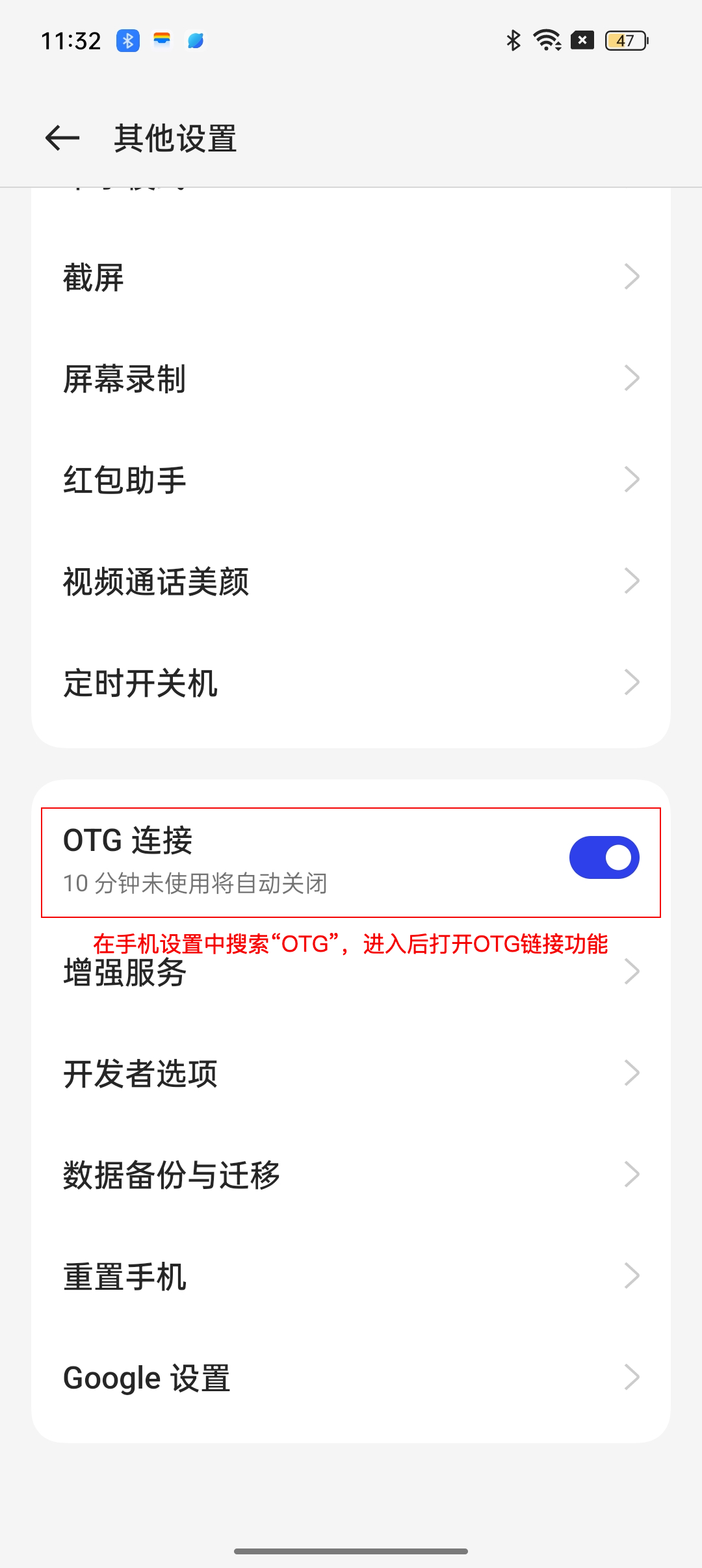
️️️启动寸心闪传,在相册列表中点击进入待上传相册——点击进入相册——选择上传照片尺寸和上传模式——成功进入有线闪传页面
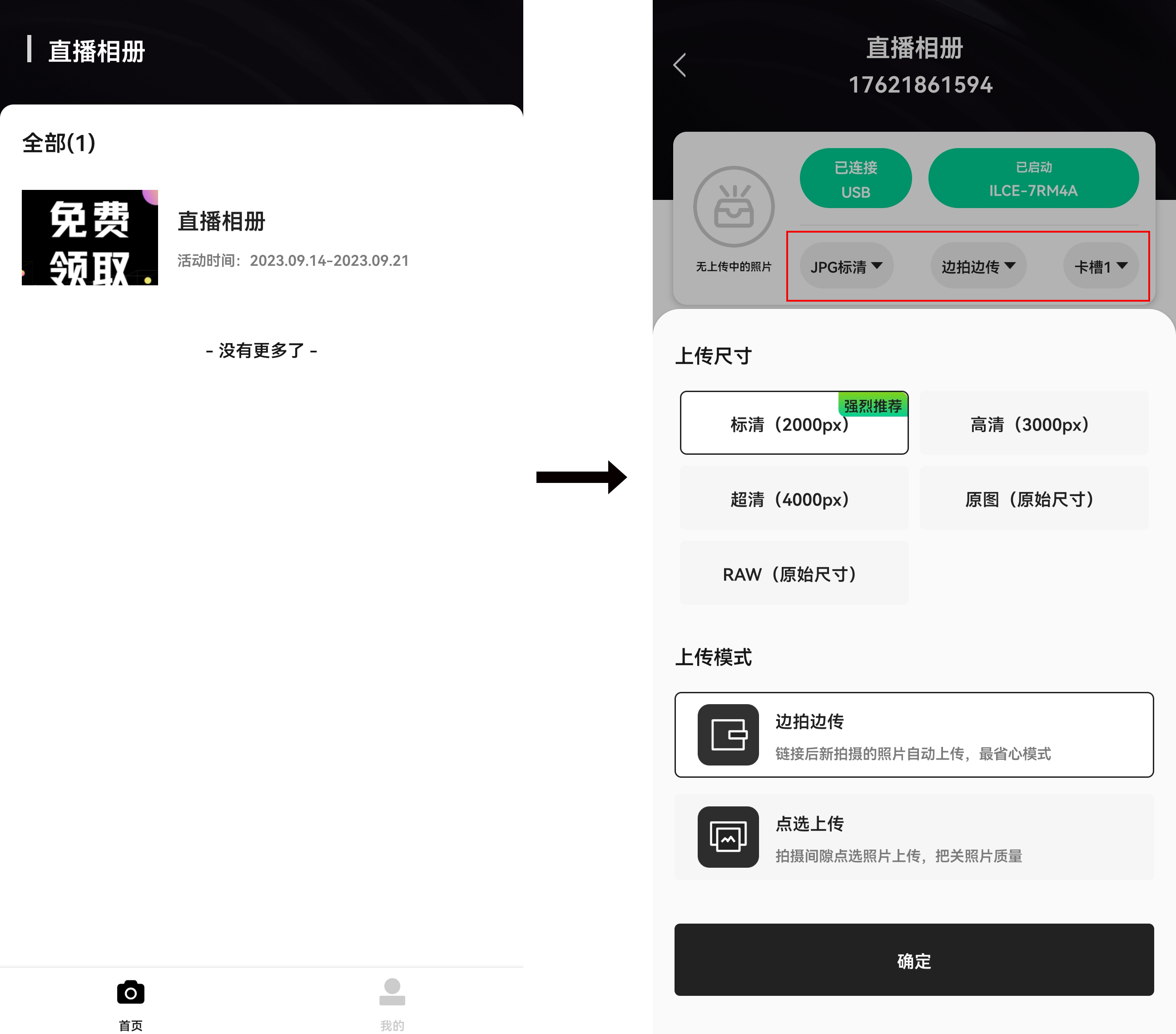
️️️连接时请注意授权弹窗。如果出现相册或者图库申请授权的弹窗,务必点击“取消”。只有出现寸心闪传申请授权的弹窗时,点击“确定”(如下图)
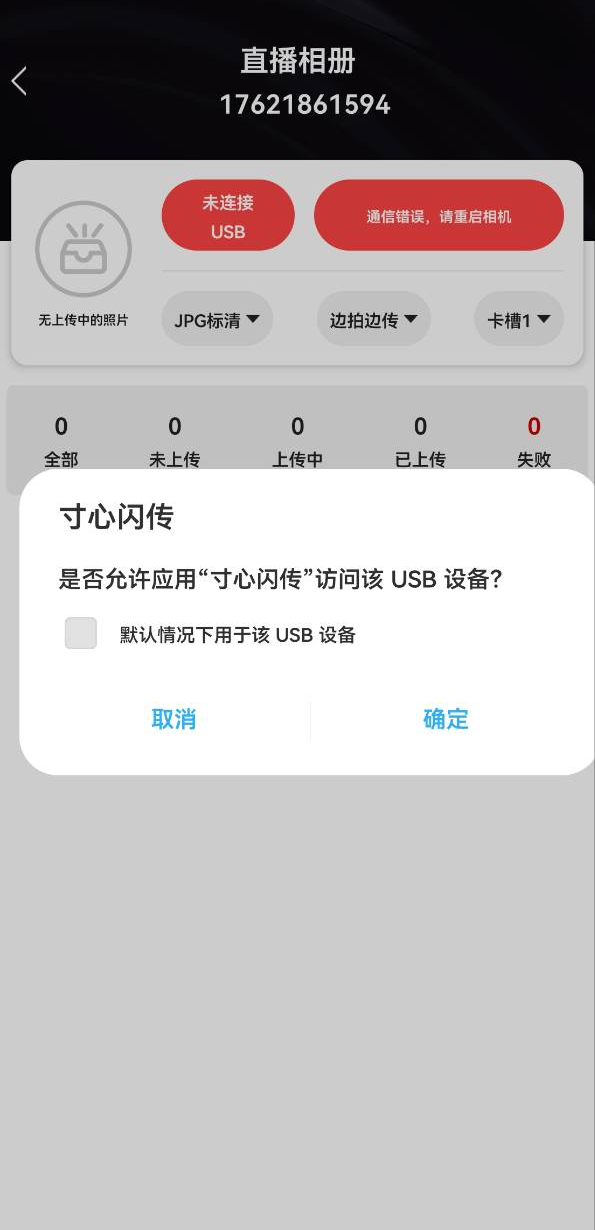
熄屏上传
️️️华为手机、小米手机可以尝试设置相关权限,达到手机熄屏不影响传图,节省手机电量(其他品牌手机暂不支持,但可在权限设置中打开相关设置提升性能)
️️️寸心闪传APP中“我的—权限设置—熄屏上传”中根据提示设置相关权限(如下图)
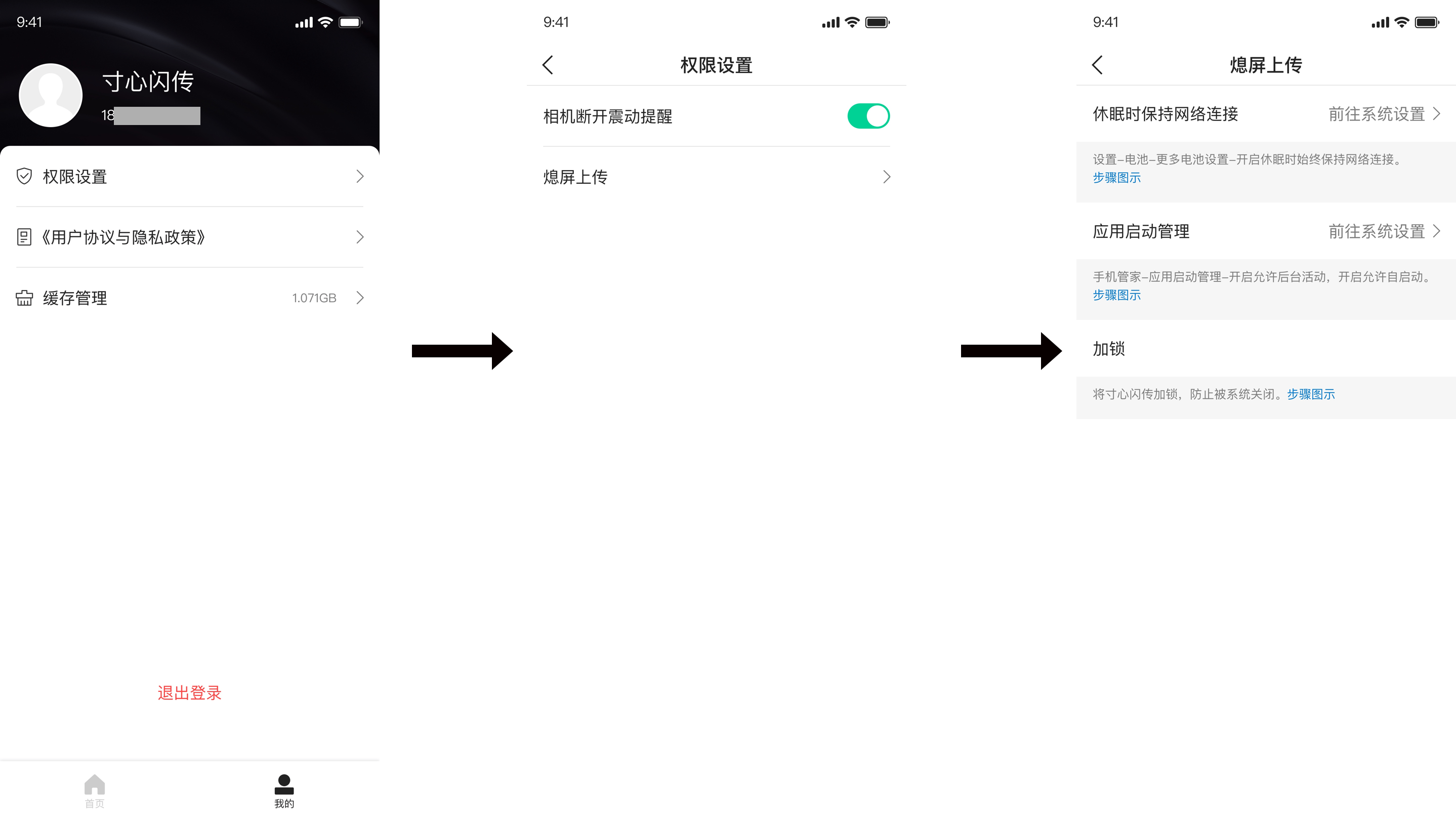
常见问题
️️️️️️1、为什么连接不上?
答:有线连接需逐步排查:
(1)安卓手机系统在7.1.1以上,且手机的OTG功能打开
(2)数据线是OTG线,有文件传输功能的线
(3)授权弹窗只允许寸心闪传
(4)是否点选上传模式?图片是否保存在卡槽1?照片是否是JEPG格式,JPEG/HEIF切换选择JPEG并且文件格式要选择JPEG?
️️️️️️2、X-T30边拍边传设置
(1)连接模式设置为X WEBCAM
(2)X-T30的边拍边传模式下拍摄的照片不会存储到内存卡中
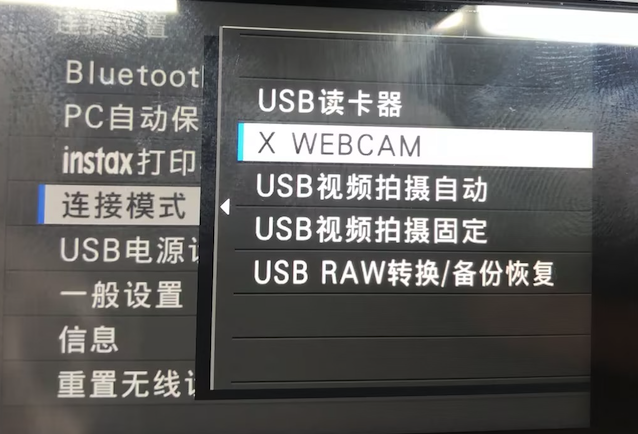
️️️️️️3、X-H2目前仅支持连接苹果手机